Analyse de l’utilisation des applications
Les propriétaires d’applications doivent pouvoir évaluer et visualiser l’application complète du point de vue des performances et de l’utilisation.
Le Tableau de bord des applications amélioré vous permet d’afficher toutes les performances des applications et les métriques d’utilisation ensemble. Lorsque vous cliquez sur une application, en plus des métriques de performance d’application existantes, l’onglet Web Insight affiche les détails des métriques qui vous aident à :
-
Comprendre l’utilisation de votre application.
-
Corréler les écarts de performance avec les métriques d’utilisation.

Remarques :
-
À partir de la version 14.1-51.x, les analyses Web Insight sont visibles pour les serveurs virtuels configurés avec une adresse IPv6.
-
À partir de la version 14.1-1.16 ou ultérieure, lorsque vous explorez une métrique, la vue d’analyse dans le graphique de séries chronologiques affiche des valeurs nulles (par exemple, 0 ms et 0 requête) pour la durée sélectionnée. Auparavant, s’il n’y avait pas de trafic ou de transaction reçu pour la durée sélectionnée, la vue d’analyse affichait les graphiques en ignorant ces valeurs nulles.
-
Pour chaque métrique, vous pouvez afficher les options qui indiquent la valeur maximale et la valeur totale. Par exemple :
-
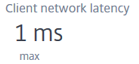 - La latence réseau client maximale pour la durée sélectionnée. Supposons que la latence réseau pour le client 1 = 30 ms, le client 2 = 15 ms et le client 3 = 3 ms. Dans ce scénario, la Latence réseau client affiche 30 ms.
- La latence réseau client maximale pour la durée sélectionnée. Supposons que la latence réseau pour le client 1 = 30 ms, le client 2 = 15 ms et le client 3 = 3 ms. Dans ce scénario, la Latence réseau client affiche 30 ms. -
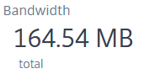 - La bande passante totale consommée par tous les clients/serveurs disponibles pour la durée sélectionnée. Supposons que la consommation de bande passante pour le client 1 = 30 Mo, le client 2 = 45 Mo, le client 3 = 40 Mo. Dans ce scénario, la bande passante affiche (30 Mo + 45 Mo + 40 Mo) = 115 Mo.
- La bande passante totale consommée par tous les clients/serveurs disponibles pour la durée sélectionnée. Supposons que la consommation de bande passante pour le client 1 = 30 Mo, le client 2 = 45 Mo, le client 3 = 40 Mo. Dans ce scénario, la bande passante affiche (30 Mo + 45 Mo + 40 Mo) = 115 Mo.
-
-
Voici les métriques que vous pouvez afficher à partir de l’onglet Web Insight pour la durée sélectionnée :
-
Résumé de l’application - Affiche un aperçu des métriques de l’application.
-
Requêtes – Affiche le nombre total de requêtes reçues par l’application. L’onglet Requêtes affiche la vue graphique du nombre total de requêtes et des 5 principales requêtes client. Vous pouvez utiliser l’option de bascule pour personnaliser l’affichage.
-
Bande passante – Affiche la bande passante totale traitée par l’application. L’onglet Bande passante affiche la vue graphique de la bande passante totale et de la bande passante des 5 principaux serveurs. Vous pouvez utiliser l’option de bascule pour personnaliser l’affichage.
-
Temps de réponse – Affiche le temps de réponse moyen de l’application. L’onglet Temps de requête affiche la vue graphique de la répartition du temps de réponse et de la latence client, de la latence serveur et du temps de traitement serveur pour la durée sélectionnée. Vous pouvez utiliser l’option de bascule pour personnaliser l’affichage.
-
Latence réseau client – Affiche la latence moyenne du client. L’onglet Latence réseau client affiche la vue graphique de la répartition de la latence pour la durée sélectionnée.
-
Latence réseau serveur – Affiche la latence moyenne du serveur. L’onglet Latence réseau serveur affiche la vue graphique de la répartition de la latence pour la durée sélectionnée.
-
Temps de traitement serveur – Affiche le temps de traitement moyen du serveur. L’onglet Temps de traitement serveur affiche la vue graphique de la répartition du temps de traitement pour la durée sélectionnée.
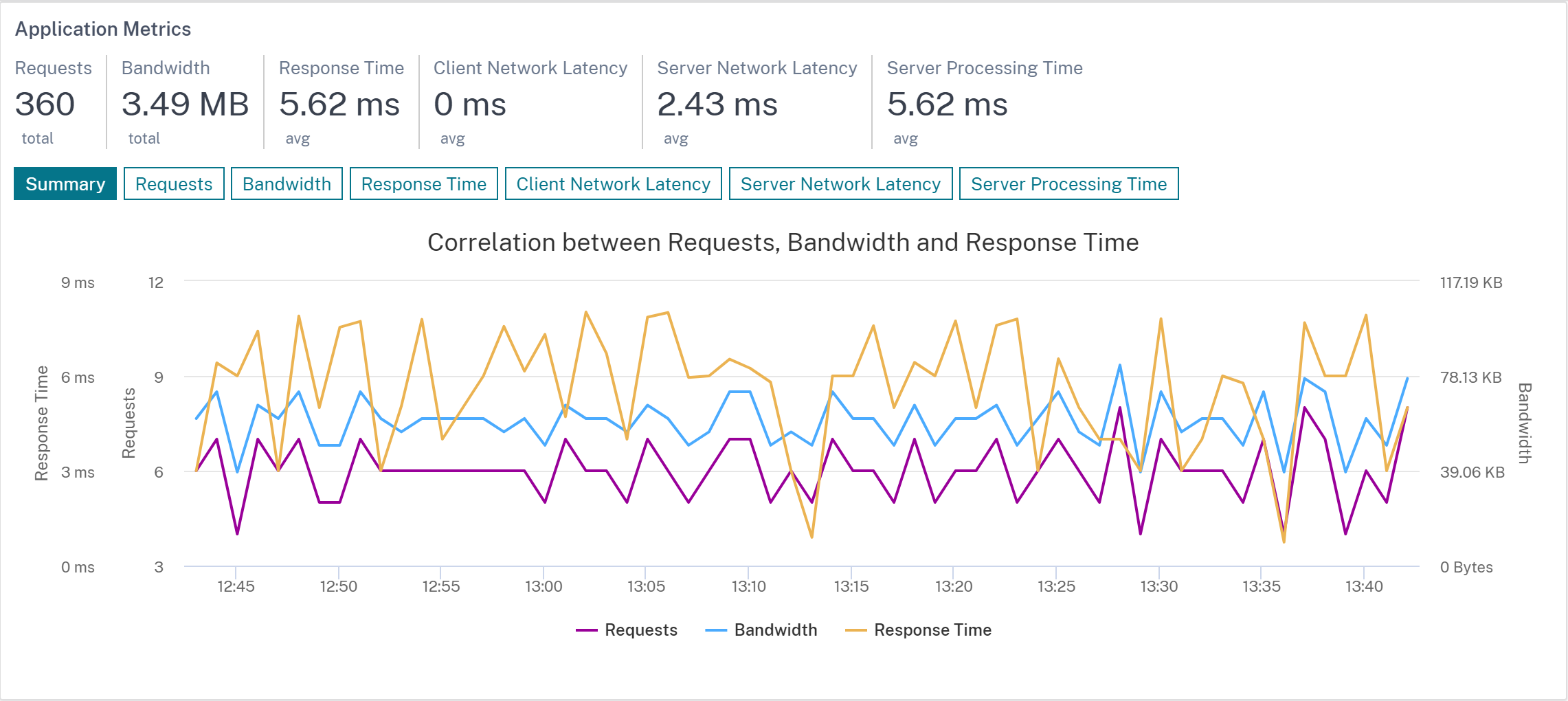
L’onglet Résumé vous permet de visualiser la corrélation entre les requêtes, la bande passante et le temps de réponse dans une vue graphique.
-
-
Clients – Affiche les informations pour les clients accédant à l’application :
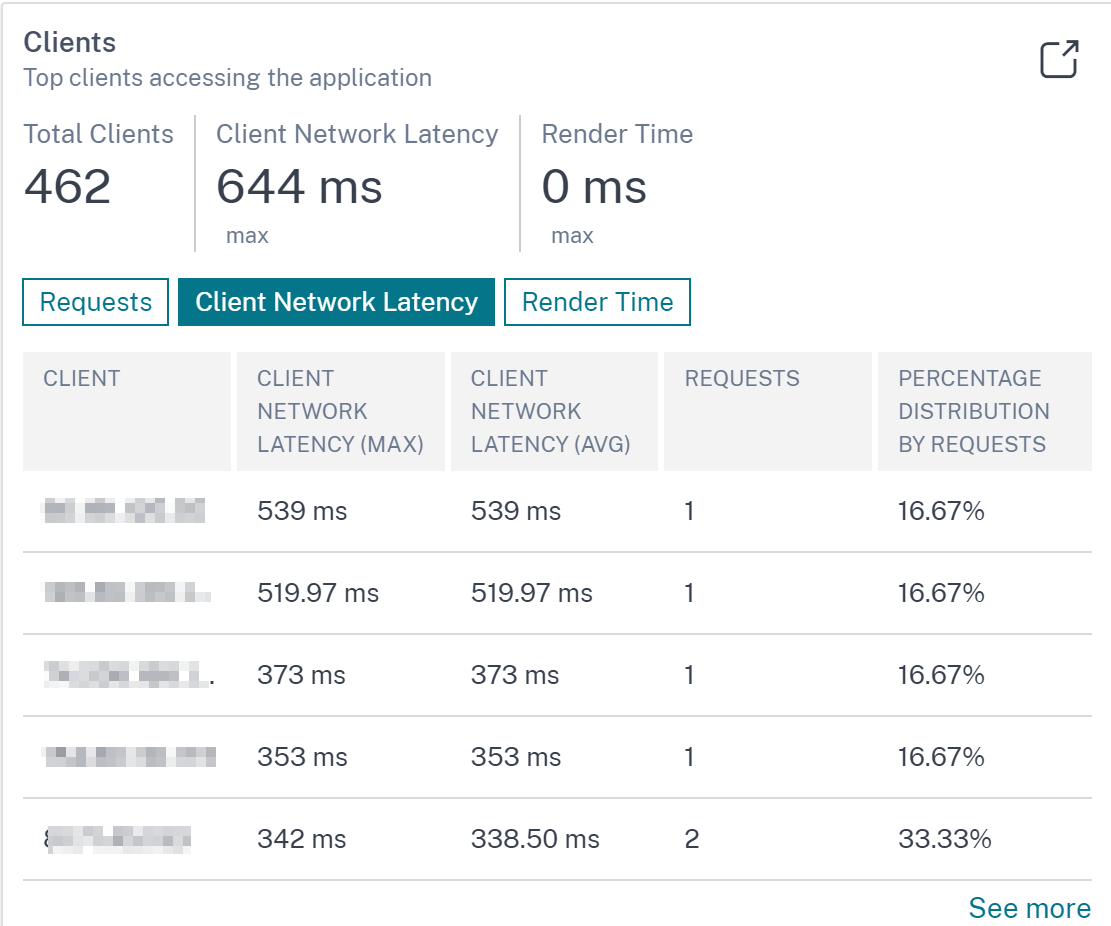
-
Nombre total de clients – Affiche le nombre total de clients accédant à l’application. Cliquez sur l’onglet Requêtes pour afficher :
-
Client – L’adresse IP du client.
-
Latence réseau client (moy) – La latence réseau moyenne du client.
-
Latence réseau client (max) – La latence réseau maximale du client.
-
Requêtes – Le nombre total de requêtes du client.
-
Répartition en pourcentage par requêtes – La répartition en pourcentage basée sur les requêtes. Par exemple, si le nombre total de clients est de 4 et que chaque client a 100 requêtes, la répartition en pourcentage pour chaque client est de 25 %.
-
-
Latence réseau client – Affiche la latence réseau du client vers NetScaler. Cliquez sur l’onglet Latence réseau client pour afficher :
-
Client – L’adresse IP du client.
-
Latence réseau client (moy) – La latence réseau moyenne du client.
-
Latence réseau client (max) – La latence réseau maximale du client.
-
Requêtes – Le nombre total de requêtes du client.
-
Répartition en pourcentage par requêtes – La répartition en pourcentage basée sur les requêtes.
-
-
Temps de rendu – Affiche le temps nécessaire pour rendre la réponse du serveur. Cliquez sur l’onglet Temps de rendu pour afficher :
-
Client – L’adresse IP du client.
-
Temps de rendu (moy) – Le temps de rendu moyen du client.
-
Requêtes – Le nombre total de requêtes du client.
-
Répartition en pourcentage par requêtes – La répartition en pourcentage basée sur les requêtes.
-
-
-
Serveurs – Affiche les informations pour les serveurs accédant à l’application.
Remarque
Pour les requêtes de cache intégré, vous pouvez afficher l’adresse IP du serveur virtuel NetScaler avec une notification IC. Pour plus d’informations, consultez Requêtes de cache intégré.
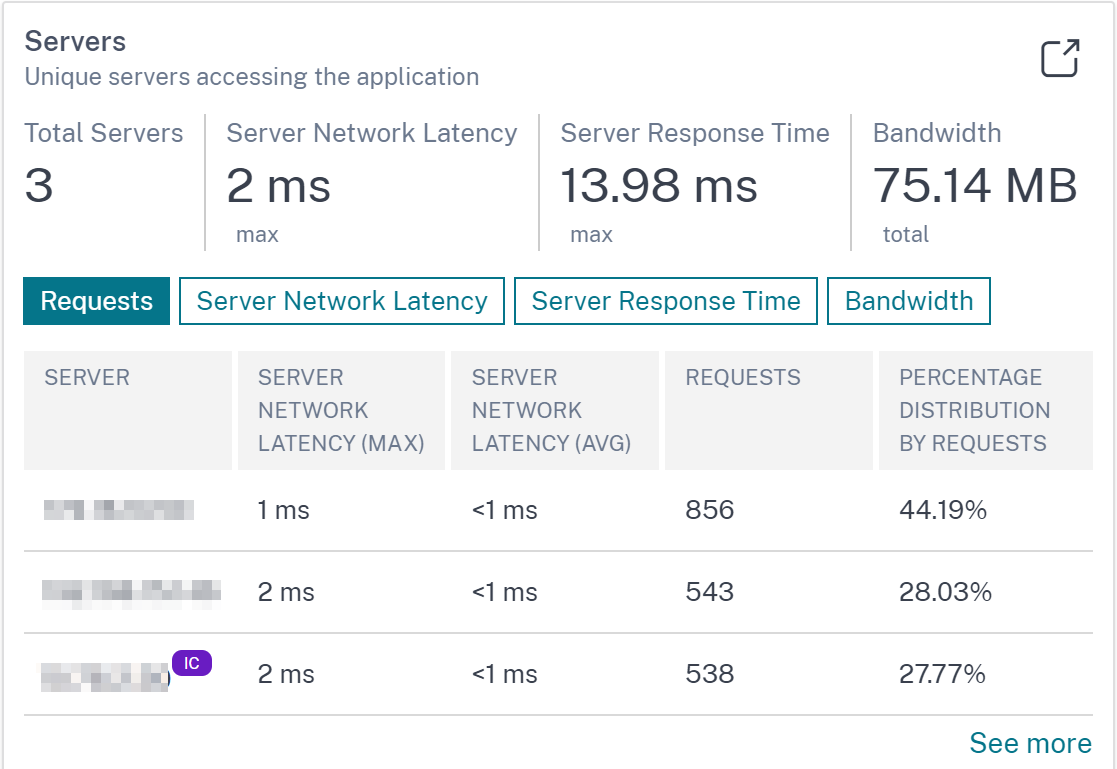
-
Nombre total de serveurs – Affiche le nombre total de serveurs accédant à l’application. Cliquez sur l’onglet Requêtes pour afficher :
-
Serveur – L’adresse IP du serveur.
-
Latence réseau serveur (moy) – La latence réseau moyenne du serveur.
-
Latence réseau serveur (max) – La latence réseau maximale du serveur.
-
Requêtes – Le nombre total de requêtes du serveur.
-
Répartition en pourcentage par requêtes – La répartition en pourcentage basée sur les requêtes. Par exemple, si le nombre total de serveurs est de 10 et que chaque serveur a 1000 requêtes, la répartition en pourcentage pour chaque serveur est de 10 %.
-
-
Latence réseau serveur (max) – Affiche la latence réseau maximale du serveur vers NetScaler. Cliquez sur l’onglet Latence réseau serveur pour afficher :
-
Serveur – L’adresse IP du serveur.
-
Latence réseau serveur (moy) – La latence réseau moyenne du serveur.
-
Latence réseau serveur (max) – La latence réseau maximale du serveur.
-
Requêtes – Le nombre total de requêtes du serveur.
-
Répartition en pourcentage par requêtes – La répartition en pourcentage basée sur le nombre total de requêtes.
-
-
Temps de réponse serveur (max) – Affiche le temps maximal nécessaire au serveur pour répondre aux requêtes. Cliquez sur l’onglet Temps de réponse serveur pour afficher :
-
Serveur – L’adresse IP du serveur.
-
Temps de réponse serveur (moy) – Le temps de réponse moyen du serveur.
-
Temps de réponse serveur (max) – Le temps de réponse maximal du serveur.
-
Requêtes – Le nombre total de requêtes du serveur.
-
Répartition en pourcentage par requêtes – La répartition en pourcentage basée sur le nombre total de requêtes.
-
-
Bande passante – Affiche la bande passante totale consommée par les serveurs. Cliquez sur l’onglet Bande passante pour afficher :
-
Serveur – L’adresse IP du serveur.
-
Bande passante – La bande passante totale consommée par le serveur.
-
Requêtes – Le nombre total de requêtes du serveur.
-
Répartition en pourcentage par requêtes – La répartition en pourcentage basée sur le nombre total de requêtes.
-
-
-
Localisations géographiques – Affiche les informations pour les clients accédant à l’application depuis un emplacement particulier :
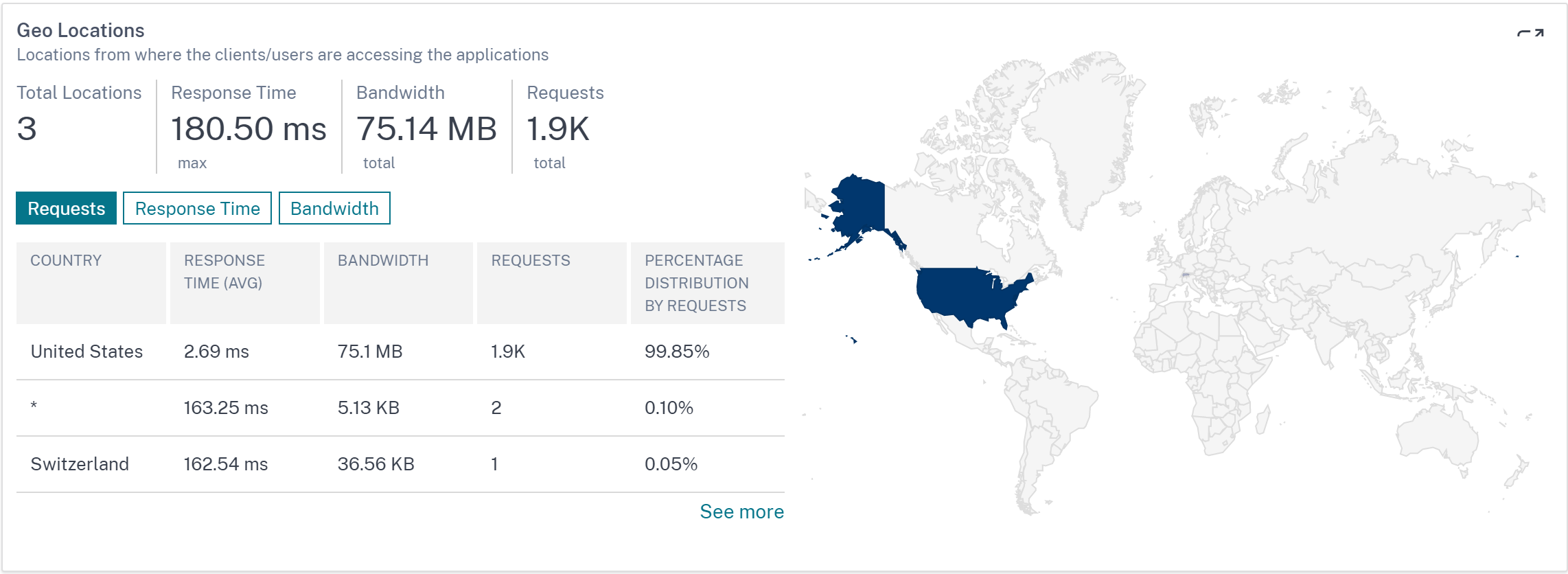
-
Nombre total d’emplacements – Affiche le nombre total d’emplacements clients accédant à l’application.
-
Temps de réponse – Affiche le temps de réponse depuis l’emplacement du client.
-
Bande passante – Affiche la bande passante totale consommée par les clients sur tous les emplacements.
-
Requêtes – Affiche le nombre total de requêtes de tous les emplacements clients.
Cliquez sur chaque onglet pour afficher :
-
Pays – Le nom de l’emplacement.
-
Temps de réponse – Le temps de réponse moyen depuis l’emplacement du client.
-
Bande passante – La bande passante consommée depuis l’emplacement du client.
-
Requêtes – Le nombre total de requêtes depuis l’emplacement du client.
-
Répartition en pourcentage par requêtes – La répartition en pourcentage basée sur le nombre total de requêtes. Par exemple, si le nombre total d’emplacements est de 10, le nombre total de requêtes est de 1 million et que le pays A reçoit à lui seul 0,9 million, alors la répartition en pourcentage pour le pays A est de 90 %. Les autres pays reçoivent la répartition en pourcentage restante en fonction des requêtes reçues dans chaque pays.
-
-
-
URL – Affiche les informations pour les URL avec un temps de chargement et de rendu élevé :

-
Nombre total d’URL – Affiche le nombre total d’URL. Cliquez sur l’onglet Requêtes pour afficher :
-
URL – Le nom de l’URL.
-
Temps de chargement (moy) – Le temps moyen nécessaire au chargement de l’URL.
-
Requêtes – Le nombre total de requêtes de l’URL.
-
Répartition en pourcentage par requêtes – La répartition en pourcentage basée sur le nombre total de requêtes et dans chaque URL.
-
-
Temps de chargement – Affiche le temps nécessaire au chargement de l’URL. Cliquez sur l’onglet Temps de chargement pour afficher :
-
URL – Le nom de l’URL.
-
Temps de chargement (moy) – Le temps moyen nécessaire au chargement de l’URL.
-
Requêtes – Le nombre total de requêtes de l’URL.
-
Répartition en pourcentage par requêtes – La répartition en pourcentage basée sur le nombre total de requêtes.
-
-
Temps de rendu – Affiche le temps nécessaire pour que l’URL soit rendue et affichée. Cliquez sur l’onglet Temps de rendu pour afficher :
-
URL – Le nom de l’URL.
-
Temps de rendu (moy) – Le temps moyen nécessaire au rendu de l’URL.
-
Requêtes – Le nombre total de requêtes de l’URL.
-
Répartition en pourcentage par requêtes – La répartition en pourcentage basée sur le nombre total de requêtes.
-
-
-
Statut de réponse HTTP – Affiche les informations pour une requête HTTP spécifique terminée.
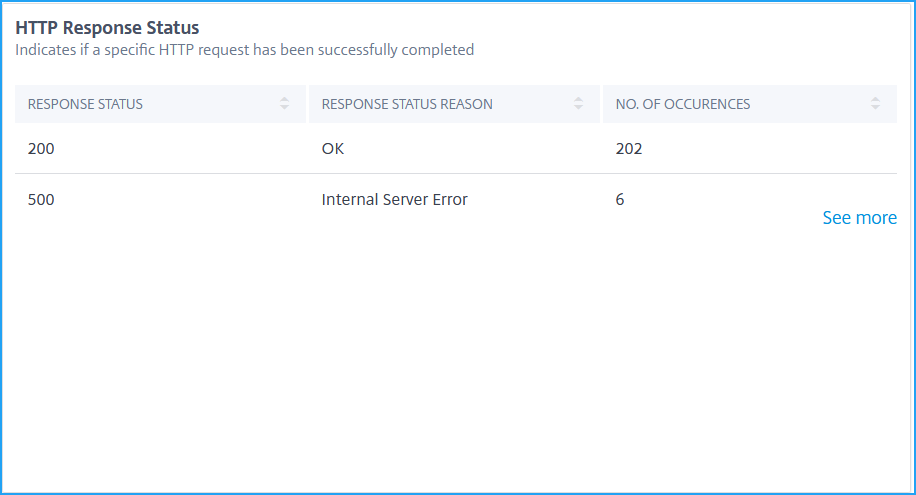
-
Statut de réponse – Affiche le code de réponse tel que 2xx, 4xx, 5xx, etc.
-
Raison du statut de réponse – Affiche la raison de la réponse telle que erreur interne du serveur, Non trouvé, etc.
-
Nombre d’occurrences – Affiche le nombre total d’occurrences.
-
-
Système d’exploitation – Affiche les informations pour le système d’exploitation accédant à l’application.
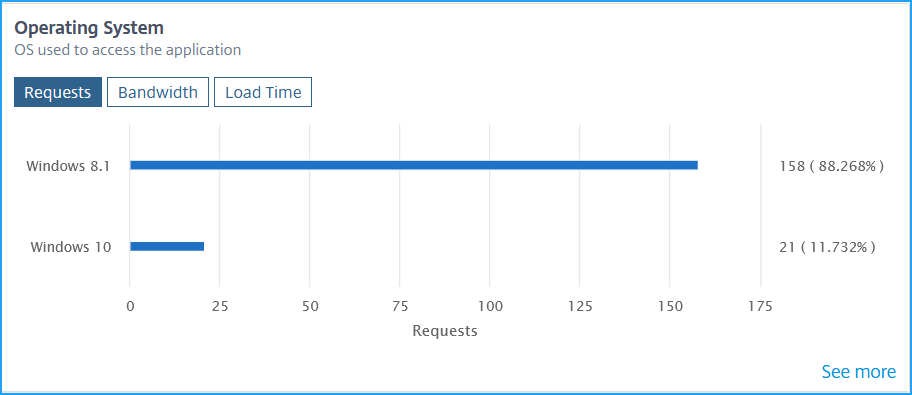
-
Requêtes – Affiche le nombre total de requêtes de chaque système d’exploitation.
-
Bande passante – Affiche la bande passante totale consommée par chaque système d’exploitation.
-
Temps de chargement – Affiche le temps total nécessaire à chaque système d’exploitation pour charger depuis le serveur.
-
-
Navigateurs – Affiche les informations pour les types de navigateurs utilisés par les clients pour accéder à l’application.
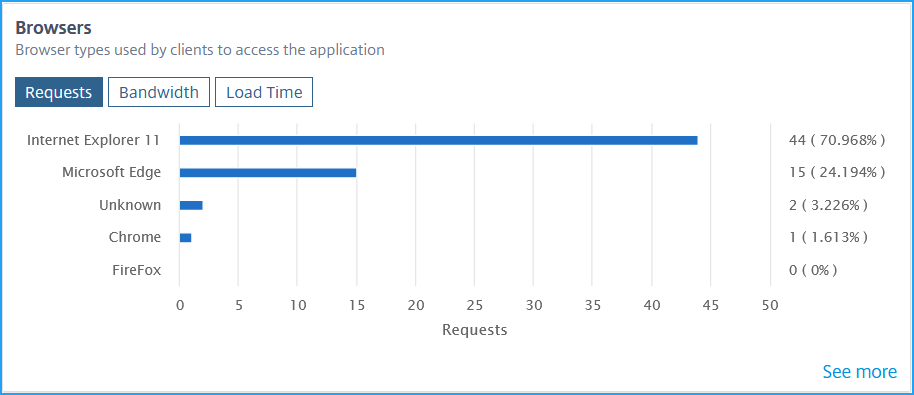
-
Requêtes – Affiche le nombre total de requêtes de chaque navigateur.
-
Bande passante – Affiche la bande passante totale consommée par chaque navigateur.
-
Temps de chargement – Affiche le temps total nécessaire à un navigateur pour charger depuis le serveur.
-
-
Erreurs SSL – Affiche les informations pour les erreurs SSL du serveur frontal et du serveur principal.
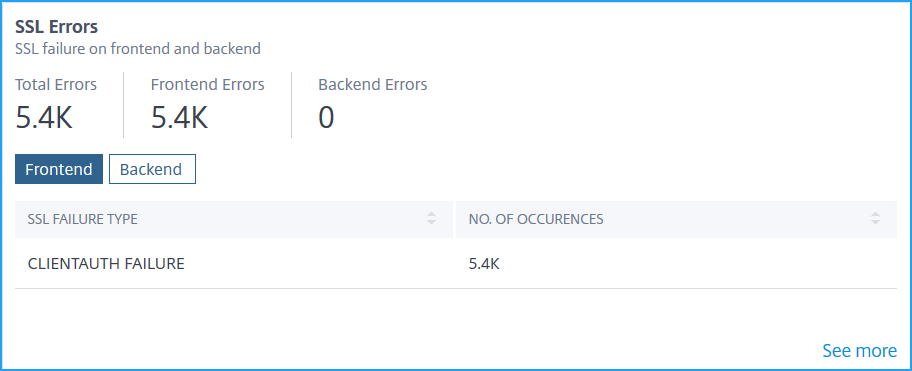
-
Nombre total d’erreurs – Affiche le nombre total d’occurrences d’erreurs SSL.
-
Frontal – Affiche le nombre total d’erreurs SSL du serveur frontal. Cliquez sur l’onglet Frontal pour afficher le type d’erreur SSL et le nombre total d’occurrences.
-
Principal – Affiche le nombre total d’erreurs SSL du serveur principal. Cliquez sur l’onglet Principal pour afficher le type d’erreur SSL et le nombre total d’occurrences.
-
-
Utilisation SSL – Affiche les informations pour l’utilisation SSL telles que les certificats SSL, les protocoles, les chiffrements et la force de la clé.
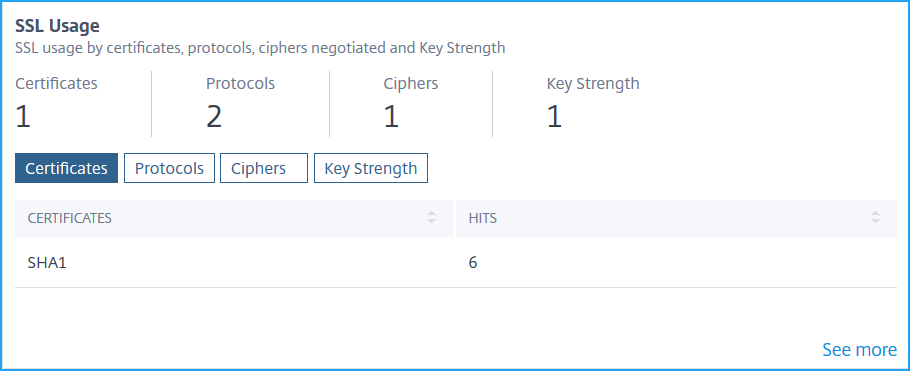
-
Certificats – Affiche le nombre total de certificats SSL. Cliquez sur l’onglet Certificats pour afficher le nom du certificat et le nombre total d’accès.
-
Protocoles – Affiche le nombre total de protocoles SSL. Cliquez sur l’onglet Protocoles pour afficher les détails avec le protocole SSL/TLS et le nombre total d’accès.
-
Chiffrements – Affiche le nombre total de chiffrements. Cliquez sur l’onglet Chiffrements pour afficher les détails de chaque nom de suite de chiffrement et le nombre total d’accès.
-
Force de la clé – Affiche la force totale de la clé utilisée dans les certificats SSL. Cliquez sur l’onglet Force de la clé pour afficher les détails de chaque force de clé et le nombre total d’accès.
-
Afficher les détails des métriques au format graphique
Pour chaque métrique, vous pouvez afficher plus de détails au format graphique en cliquant sur l’option Voir plus. Cliquez sur > pour afficher les détails au format graphique.
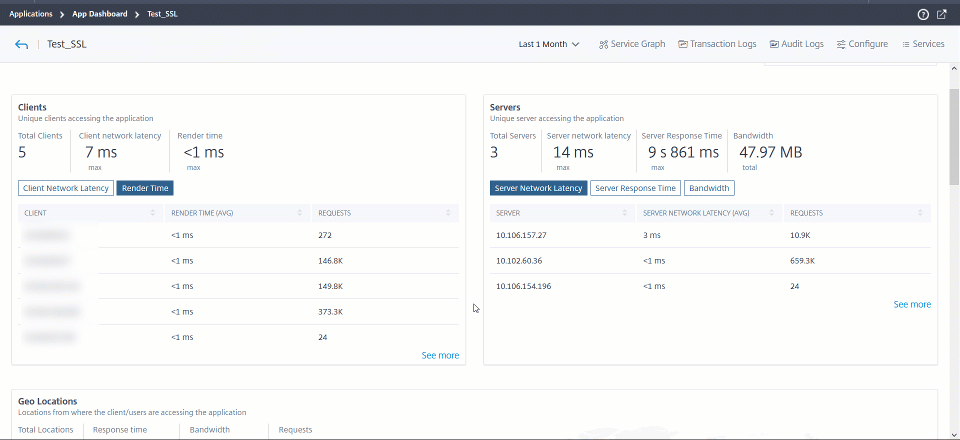
Voici les détails que vous pouvez afficher pour chaque métrique après avoir cliqué sur l’option Voir plus :
| Nom de l’aperçu | Métriques | Description |
|---|---|---|
| Clients | Clients | Indique la liste des clients |
| Latence réseau client (MAX) | Indique la latence réseau maximale du client vers l’instance NetScaler | |
| Latence réseau client (MOY) | Indique la latence réseau moyenne du client vers l’instance NetScaler | |
| Temps de rendu (MOY) | Indique le temps moyen nécessaire au client pour rendre la réponse du serveur | |
| Requêtes | Indique le nombre total de requêtes du client | |
| Serveurs | Serveur | Indique la liste des serveurs et le serveur virtuel NetScaler (en cas de requêtes de cache intégré) |
| Latence réseau serveur (MOY) | Indique la latence réseau moyenne du serveur vers l’instance NetScaler | |
| Latence réseau serveur (MAX) | Indique la latence réseau maximale du serveur vers l’instance NetScaler | |
| Temps de réponse serveur (MOY) | Indique le temps moyen nécessaire au serveur pour traiter les requêtes | |
| Temps de réponse serveur (MAX) | Indique le temps maximal nécessaire au serveur pour traiter les requêtes | |
| Requêtes | Indique le nombre total d’accès reçus par le serveur | |
| Accès au cache intégré | Indique le nombre total de réponses que l’appliance NetScaler sert à partir du cache | |
| Échecs du cache intégré | Indique le nombre total de réponses que l’appliance NetScaler sert à partir du serveur d’origine | |
| Localisations géographiques | Pays | Indique les emplacements des clients |
| Temps de réponse (MOY) | Indique le temps de réponse moyen depuis l’emplacement du client | |
| Bande passante | Indique la bande passante totale consommée depuis l’emplacement | |
| Requêtes | Indique le nombre total de requêtes depuis l’emplacement | |
| URL | Temps de rendu (MOY) | Indique le temps moyen nécessaire pour charger la page depuis le serveur |
| Temps de chargement (MOY) | Indique le temps moyen nécessaire pour que l’URL soit rendue et affichée | |
| Requêtes | Indique le nombre total d’accès depuis l’URL | |
| Statut de réponse HTTP | Statut de réponse | Indique le nom du statut de réponse tel que OK, Non trouvé, Erreur interne du serveur, etc. |
| Raison du statut de réponse | Indique le code de statut de réponse reçu du serveur tel que 200, 400, 500, etc. | |
| Nombre d’occurrences | Indique le nombre total d’accès du code de réponse | |
| Système d’exploitation | Système d’exploitation | Indique le nom du système d’exploitation tel que Windows, MAC |
| Temps de rendu | Indique le temps total nécessaire au système d’exploitation pour le rendu depuis le serveur | |
| Bande passante | Indique la bande passante totale consommée par le système d’exploitation | |
| Requêtes | Indique le nombre total de requêtes du système d’exploitation | |
| Navigateurs | Navigateurs | Indique le nom du navigateur tel que Mozilla Firefox, Chrome, etc. |
| Temps de rendu | Indique le temps total nécessaire à un navigateur pour le rendu depuis le serveur | |
| Bande passante | Indique la bande passante totale consommée par le navigateur | |
| Requêtes | Indique le nombre total de requêtes du navigateur | |
| Erreurs SSL | Type d’échec SSL | Indique le nom de l’erreur tel que CLIENTAUTH FAILURE |
| Nombre d’occurrences | Indique le nombre total d’occurrences pour l’erreur SSL | |
| Utilisation SSL | Indique le nom du protocole et les versions telles que TLS, SSL | |
| Nombre d’occurrences | Indique le nombre total d’accès du protocole |